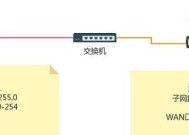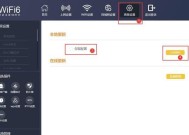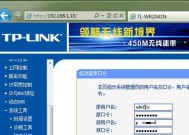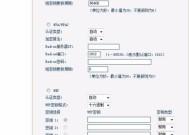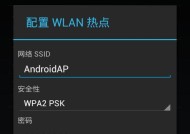网关传输设置路由器步骤是什么?
- 电脑知识
- 2025-05-03
- 25
- 更新:2025-04-27 01:36:51
在当今数字化时代,互联网已成为我们生活和工作的一部分。确保网络的稳定性和安全性至关重要。路由器作为家庭网络和企业网络的核心设备,其设置的正确性直接影响到网络的传输效率和安全。本文将带你一步步了解如何正确设置网关传输,确保你的路由器配置得当,从而有效管理网络流量。
网关传输设置的必要性
在进行网关传输设置之前,我们需要了解其必要性。网关(Gateway)是不同网络之间的“桥梁”,负责不同网络协议之间的通信。路由器的网关传输设置决定了数据包的发送和接收路径,是实现网络通信的关键配置。合理的网关设置能够优化网络性能,确保数据传输的高效性和安全性。
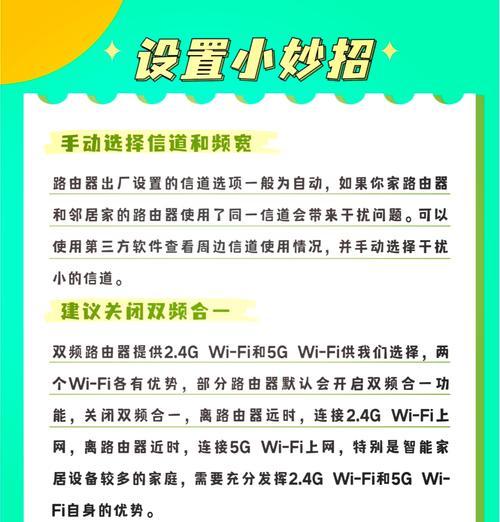
准备工作
在进行网关传输设置之前,我们需要准备以下事项:
1.确认网络类型:了解你需要设置的是家庭网络还是企业网络。
2.获取路由器默认网关地址:通常在路由器的说明书或标签上可找到。
3.确定网络设备的IP地址范围:以便分配给各个网络设备。
4.确保有适当的权限:管理网络设备通常需要管理员权限。
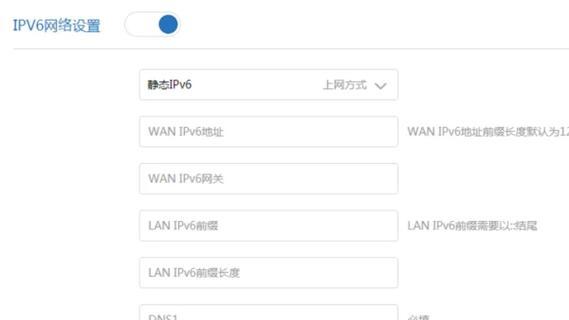
路由器网关传输设置步骤
步骤一:连接路由器
使用以太网线将路由器连接到电脑或通过无线网络连接。在进行任何设置之前,请确保路由器已经正确连接到互联网。
步骤二:登录路由器管理界面
在电脑上打开网络浏览器,输入路由器的IP地址,如“192.168.1.1”,然后按回车键。在弹出的登录界面中输入管理员账号和密码进行登录。
步骤三:查看当前网关设置
登录成功后,通常会在“网络”或“系统状态”菜单中找到当前的网关地址。记下这个地址,因为后面可能会用到。
步骤四:配置静态IP地址(可选)
如果你需要固定某个网络设备的IP地址,可以在设备管理界面配置静态IP。在“高级设置”中选择“静态IP分配”并进行设置。
步骤五:设置网关
进入“网络设置”或“WAN设置”菜单。
寻找“网关地址”或“静态路由”选项。
输入你的网关IP地址。这个地址通常是分配给路由器的IP地址,例如“192.168.1.1”。
确认设置并保存。
步骤六:测试网关设置
设置完成后,重新启动路由器以使更改生效。然后使用ping命令测试网关地址。在命令提示符下输入`ping[网关地址]`,如果返回了响应,则表明网关设置成功。
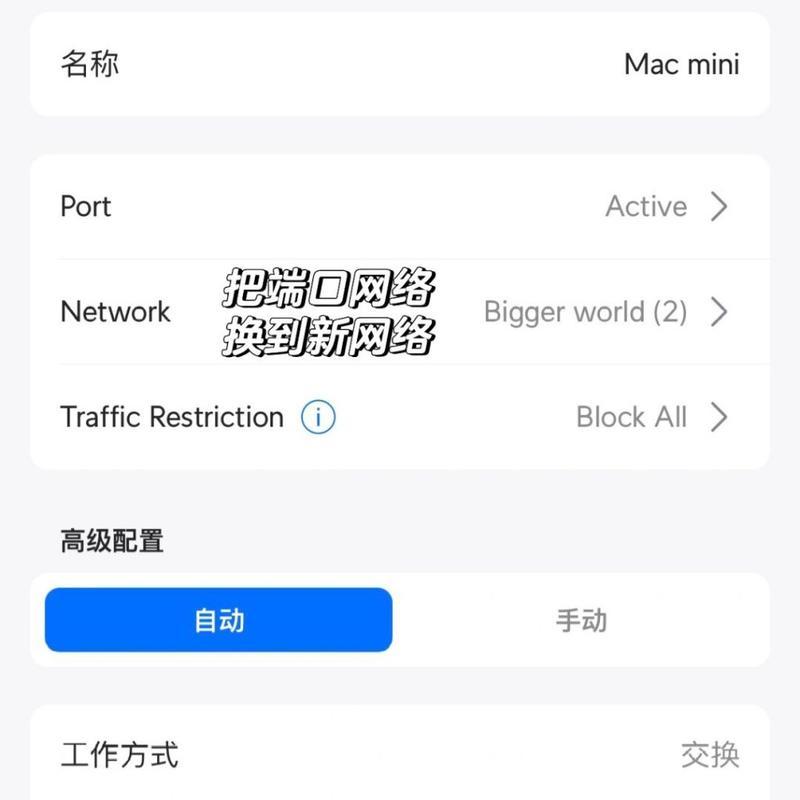
常见问题与解决方法
问题一:无法登录路由器管理界面
可能原因:
输入了错误的IP地址。
管理员账号密码输入错误。
解决方法:
确认路由器背面的IP地址标签。
尝试恢复出厂设置,重置路由器管理员账号和密码。
问题二:网关设置后无法上网
可能原因:
网关地址配置错误。
路由器与网络设备之间的连接不稳定。
解决方法:
重新检查网关设置,确保其与互联网提供商提供的信息一致。
检查所有连接的网线,确保没有松动或损坏。
问题三:静态IP地址无法分配
可能原因:
IP地址冲突。
静态分配设置不正确。
解决方法:
检查是否已有设备使用了该静态IP地址,如有则需更换。
确认静态IP分配设置与网络设备的MAC地址匹配正确。
高级配置技巧
如果你对网络有一定的了解,你可能会需要进行一些高级配置。设置VPN连接、更改DNS服务器地址、配置QoS规则等。这些操作可以进一步优化你的网络性能和安全,但同时也需要一定的技术知识来完成。在进行这些设置之前,请确保你充分理解每个选项的含义,或咨询专业人士。
结语
通过以上步骤,你已经能够对路由器进行基本的网关传输设置了。一个好的网络配置不仅能够保证网络的稳定运行,还可以提高工作效率和安全性。如果你在设置过程中遇到任何问题,可以根据本文提供的常见问题解决方法进行排查,或寻求专业人士的帮助。网络配置是一项需要细心和耐心的工作,但一旦掌握,就能让你在网络世界中游刃有余。